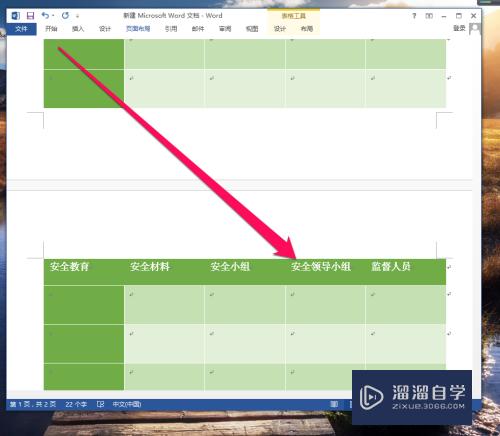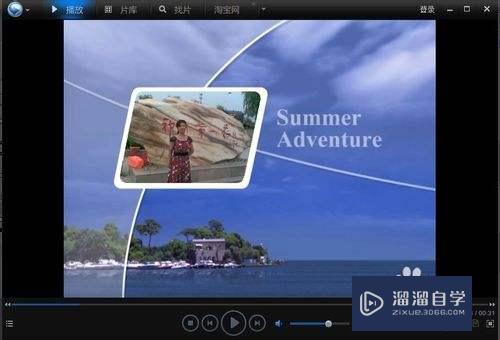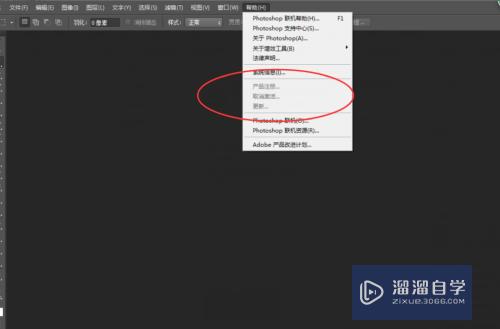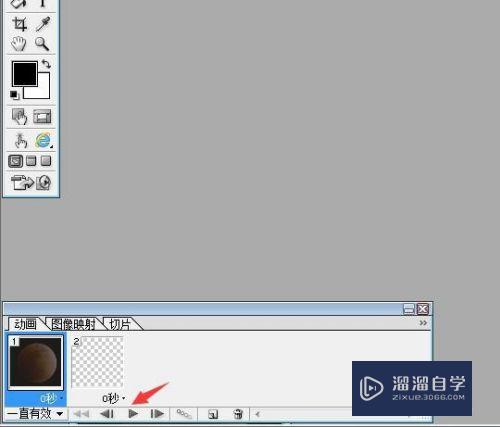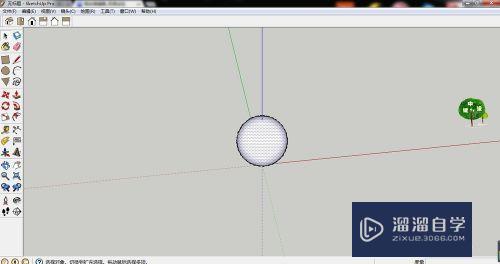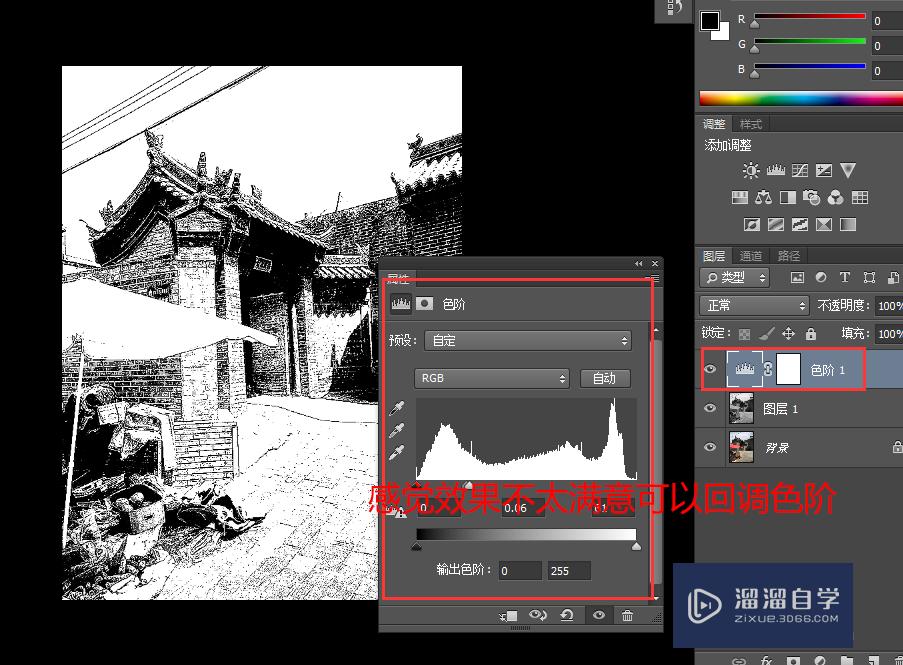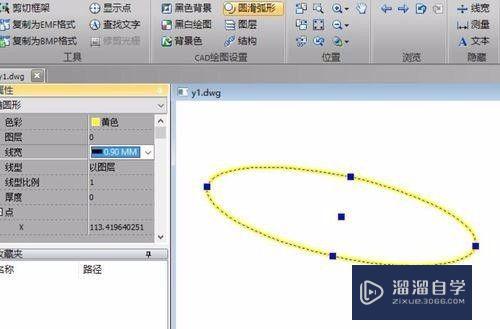3DMax如何烘焙模型的ao贴图(3dmax烘焙ao贴图步骤)优质
3DMax如何烘焙模型的ao贴图?相信大家都对此问题很感兴趣。那么下面小渲就带大家一起来看看具体如何操作的吧。希望本文内容能够给大家带来帮助。
工具/软件
硬件型号:华为笔记本电脑MateBook 14s
系统版本:Windows10
所需软件:3DMax2018
方法/步骤
第1步
在计算机中打开3DMax软件。单击F10渲染设巨冷蹲置面板。勾选“覆盖材质”并选择“VR灯光材质”选项。如下图所示。然后进入下一步。

第2步
其次。完成上述步骤后。将灯光材质实例拖到材质编辑器上。如下图所示。然后进入下一步。

第3步
接着。完成上述步骤后。选择VRay污垢贴图。如下图所示。然后进入下一步。

第4步
然后。完成上述步骤后。调整吐忌Vray污垢贴图的参数。主要是调整半径和细分。用户可以根据实际情况进行珠泪微调。如下图所示。然后进入下一步。

第5步
随后。完成上述步骤后。取消渲染设置中的“灯光”和GI选项。如下图所示。然后进入下一步。
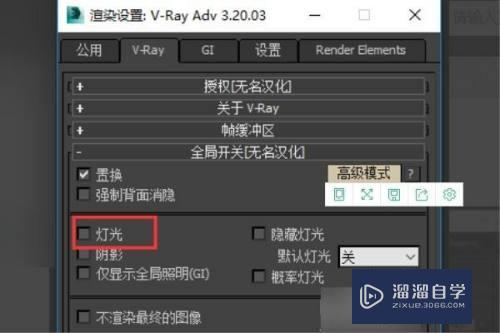
第6步
最后。完成上述步骤后。将颜色映射模式更改为“线性倍增”。必须为线性。这样才是AO黑白图像。单击渲染。即可得到AO图片。如下图所示。这样。问题就解决了。
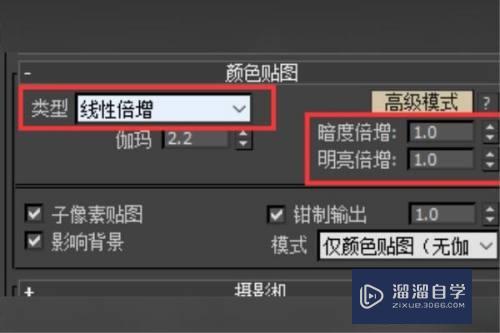
以上关于“3DMax如何烘焙模型的ao贴图(3dmax烘焙ao贴图步骤)”的内容小渲今天就介绍到这里。希望这篇文章能够帮助到小伙伴们解决问题。如果觉得教程不详细的话。可以在本站搜索相关的教程学习哦!
更多精选教程文章推荐
以上是由资深渲染大师 小渲 整理编辑的,如果觉得对你有帮助,可以收藏或分享给身边的人
本文标题:3DMax如何烘焙模型的ao贴图(3dmax烘焙ao贴图步骤)
本文地址:http://www.hszkedu.com/66624.html ,转载请注明来源:云渲染教程网
友情提示:本站内容均为网友发布,并不代表本站立场,如果本站的信息无意侵犯了您的版权,请联系我们及时处理,分享目的仅供大家学习与参考,不代表云渲染农场的立场!
本文地址:http://www.hszkedu.com/66624.html ,转载请注明来源:云渲染教程网
友情提示:本站内容均为网友发布,并不代表本站立场,如果本站的信息无意侵犯了您的版权,请联系我们及时处理,分享目的仅供大家学习与参考,不代表云渲染农场的立场!